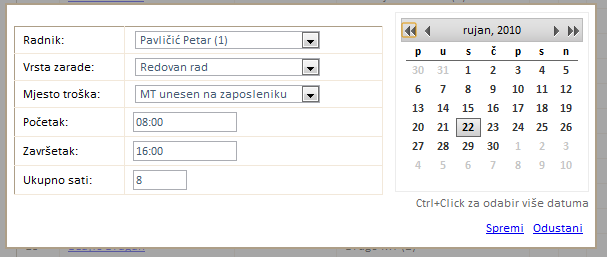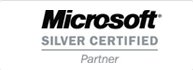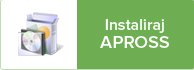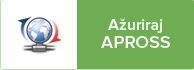Evidencija radnog vremena – WEB Aplikacija
U Narodnim novimana 66/2010 izašao je pravilnik o sadržaju i vođenju evidencije o radnicima. Dio tog pravilnika odnosi se na evidenciju radnog vremena. Prema pravilniku, za svakog radnika obavezno je voditi evideniciju o dolasku, odlasku i vrsti rada koji obavlja.
Postavke
Da bi se moglo krenuti u unos rada potrebno je podesiti slijedeće postavke:
- Prijaviti korisnike koji će unositi podatke o radu
- Otvoriti mjesta troška rada (barem jedno)
- Prijaviti zaposlenike i pridružiti ih mjestima troška
- Dodijeliti prava korisnicima na pojedina mjesta troška
- Prijaviti vrste zarada
Administracija – otvaranje korisnika
/administracija
Pravo na ulaz imaju samo korisnici s administrativnim ovlastima
U izborniku ‘Administracija’ prijavljuju se korisnici aplikacije tj. korisnici koji će evidentirati dolaske i odlaske Prikazat će Vam se naziv Vaše firme i dvije opcije:
 - Uređivanje podataka o firmi
- Uređivanje podataka o firmi - Uređivanje podataka o zaposlenicima i dodavanje novih S desne strane se otvara popis svih korisnika. Klikom na gumb ‘Dodaj korisnika’ Otvorit će se prozor s nekoliko podataka o korisniku koje treba popuniti.
- Uređivanje podataka o zaposlenicima i dodavanje novih S desne strane se otvara popis svih korisnika. Klikom na gumb ‘Dodaj korisnika’ Otvorit će se prozor s nekoliko podataka o korisniku koje treba popuniti.
Korisnik s administrativnim ovlastima
Svakom korisniku koji je prijavljen u aplikaciju moguće je dodijeliti administrativne ovlasti. Klik na ![]() pored imena korisnika. Ukoliko je uključena opcija ‘Administrator’, taj korisnik može raditi posebne akcije kao npr:
pored imena korisnika. Ukoliko je uključena opcija ‘Administrator’, taj korisnik može raditi posebne akcije kao npr:
- Otvaranje novih korisnika/zaposlenika
- Prijava mjesta troška
- Unos i korekcija vrsta zarada
Prava na mjesta troška
Mjesto troška je organizacijska jedinica kojoj određeni korisnik ili zaposlenik pripada. Svaki korisnik može imati pravo na unos zarada na jedno ili više mjesta troška. Da bi korisnik mogao unositi zarade, potrebno mu je dodijeliti pravo na određeno mjesto troška – klik na ![]()
Setup – Postavke
Pravo na ulaz imaju samo korisnici s administrativnim ovlastima.
Kroz setup se postavljaju osnovni podaci za rad aplikacije
Zaposlenici
/setup/zaposlenici
Za prijavu novog zaposlenika – klik na gumb ‘Dodaj zaposlenika’ ZA promjenu – klik na ![]()
Obavezni podaci za unos su:
- Šifra zaposlenika
- Ime i Prezime
- Mjesto troška
- Oznaka ‘Aktivan’ – bez toga zaposlenik neće biti vidljiv pri unosu
Mjesto troška
/setup/mjesto troška
Za prijavu novog mjesta troška – klik na gumb ‘Dodaj mjesto troška’ ZA promjenu – klik na ![]()
Obavezni podaci za unos su:
- Šifra mjesta troška
- Naziv
- Oznaka ‘Aktivan’ – bez toga mjesto troška neće biti vidljivo pri unosu
Vrste zarada
/setup/vrste zarada
Rad se klasificira prema vrstama zarada koje su objavljene u NN 66/2010. Neke od njih su Redovan rad, Prekovremeni rad, Rad noću, Godišnji odmor, Bolovanje i sl…
Za prijavu nove vrste zarade- klik na gumb ‘Dodaj vrstu zarade’ Za promjenu – klik na ![]()
Da bi se mogao dobiti ‘izvještaj prema pravilniku’ potrebno je svaku vrstu zarade koja se treba naći u tom izvještaju, povezati s odgovarajućom vrstom zarade iz pravilnika.
Evidencija rada – unos
/Unos
Osnovni dio aplikacije je unosni dio.
On se sastoji od nekoliko sekcija:
- Kalendar
- Obrasci
- Lista radnika za unos zarada
Prije unosa potrebno je odabrati željeni datum na kalendatu Klikom na datum pokazat će se lista svih radnika na koje korisnik ima pravo, bez obzira da li je rad evidentiran ili ne.
Pojedinačan unos
Pojedinačan unos se koristi kad radnici imaju različite vrste rada ili vremena dolaska i odlaska, i ne može se primjeniti jedan od tipova grupnih unosa.
Pojedinačan unos se radi na slijedeći način: Na listi korisnika se klikne na sličicu ![]() pored imena korisnika ili na gumb ‘Pojedinačni unos’. Pojavit će se prozor sa podacima za unos. Potrebno je popuniti sve tražene podatke i kliknuti ‘Spremi’
pored imena korisnika ili na gumb ‘Pojedinačni unos’. Pojavit će se prozor sa podacima za unos. Potrebno je popuniti sve tražene podatke i kliknuti ‘Spremi’
Grupni unos
Grupni unos se radi ako više radnika ima jednake podatke za unos
(vrijeme dolaska, vrijeme odlaska , mjesto troška i vrstu rada).
Potrebno je kliknuti pored svakog radnika za kojeg se radi unos ili označiti sve (Klik na oznaku na vrhu tablice). Kad su svi željeni radnici označeni treba kliknuti gumb ‘Grupni unos’ i popuniti kao u pojedinačnom unosu.
Ukoliko želite napraviti jednaki unos za više dana, na kalendaru je moguće odabrati više datuma (Ctrl+Click).
Unos pomoću obrazaca
Vrste rada koje se često ponavljaju mogu se prijaviti kao obrasci. Npr ‘Redovan rad 8-16′, ‘Rad nedjeljom druga smjena’ ili ‘GO’.
Kopiranje datuma
Kopiranje datuma’ je obrazac koji je uvijek aktivan. Ukoliko su svi unosi jednaki ili vrlo slični nekom od prethodnih datuma, ovo je najbrži način za evidentiranje rada.
Kopiranje se radi na slijedeći način:
- Klik na obrazac ‘Kopiranje datuma’
- Klik na ‘Primjeni obrazac’
- Upisati datum s kojeg se kopiraju unosi
- Klik na ‘Kopiraj obradu’
Korisnički predlošci
Predložak može ubrzati unos jer su svi podaci unaprijed zadani, a može se sastojati i od više stavaka. Npr.
| Vrsta rada | Od | Do | Sati |
| Redovan rad | 19:00 | 22:00 | 3 |
| Noćni rad | 22:00 | 24:00 | 3 |
Unos zarada preko obrazaca se radi na slijedeći način:
- Potrebno je unaprijed definirati obrazac u izborniku ‘Obrasci’ i unijeti vremenske raspone i broj sati
- Označiti željene radnike (ili sve)
- Odabrati obrazac s lijeve strane ispod kalendara
- Klik na ‘Primjeni obrazac’
- I na kraju potvrditi unos klikom na prozor koji će se pojaviti
Brisanje unosa
Brisanje unosa se može napraviti na 2 načina:
- Pojedinačno brisanje – klik na ikonu
 pored upisanog rada
pored upisanog rada - Grupno brisanje – Označiti jednog ili više radnika i kliknuti ‘Izbriši unose’
Izvještaji
Mjesečni izvještaji
/Izvještaji/Mjesečni pregledi
Mjesečni daje pregled za sve radnike po vrstama rada u traženom mjesecu. Izvještaj se može koristiti kao kontrola prije prijenosa u plaću
Pregled rada za zaposlenika
/Izvještaji/Pregled rada za zaposlenika
Izvještaj sadrži sve unose za jednog ili više zaposlenika u traženom mjesecu. Može se koristiti za kontrolu unosa ili se može dostaviti radniku uz isplatnu listu.
Pregled zarade po danima
/Izvještaji/Pregled zarade po danima
Sveobuhvatan izvješataj. Na jednom izvještaju se mogu vidjeti svi zaposlenici (ili grupa zaposlenika) i njihovi sati rada po danima u željenom mjesecu. Prelaskom mišem preko polja, pokazat će se točno vrijeme rada. Izvještaj je pogodan za pripremu podataka za plaće i mjesečnu kontrolu unosa.
Pregled prema pravilniku
/Izvještaji/Pregled prema pravilniku
Pregled sadrži upravo one vrste zarade koje su propisane pravilnikom. Da bi se izvještaj mogao dobiti, potrebno je prethodno povezati vrste zarada iz evidencije rada tj. plaća s vrstama rada iz pravilnika. Izvještaj se može dobiti za jednog zaposlenika i za željeni mjesec i to je izvještaj koji treba prezentirati inspekciji rada.
Ostalo
ERP integracija
Uvoz podataka
Ukoliko Vaša tvrtka ima veliki broj zaposlenika, možemo Vam ponuditi učitavanje podataka u web aplikaciju preko Excela.
Excel datoteku za unos radnika možete preuzetu ovdje, a popunjenu nam pošaljite na mail podrska@zgdata.hr
Izvoz podataka
Korisnicima ![]() -a u okviru pretplate nudimo preuzimanje podataka izravno u plaću. Kod unosa zarada aktivirat će se gumb ‘Preuzmi podatke iz evidencije rada’ i nakon obrade svi zapisi za željeni mjesec će se prenijeti u tekuće zarade.
-a u okviru pretplate nudimo preuzimanje podataka izravno u plaću. Kod unosa zarada aktivirat će se gumb ‘Preuzmi podatke iz evidencije rada’ i nakon obrade svi zapisi za željeni mjesec će se prenijeti u tekuće zarade.
Za sve ostale koresnike predviđen je export u CSV format.